小冊子になるよう読み込む(製本読込)
製本仕上げでプリントする場合は、このモードを使って読み込みます。プリントするときは、製本モードを設定してプリントしてください。(→小冊子になるようプリントする(製本))
|
重要
|
|
本機能は、ボックスに保存するときのみ使用できます。
|
1.
[スキャンして保存]→[ボックス]を押す

2.
目的のボックスを選択→[原稿読込する]を押す

3.
[その他の機能]→[製本読込]を押す
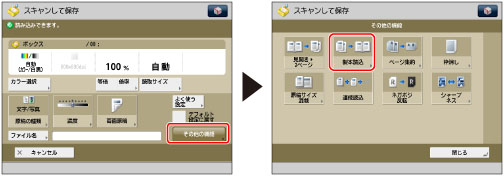
4.
製本読込のサイズを選択
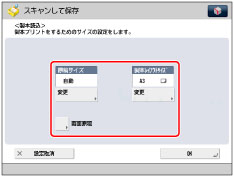
両面原稿をセットしたときは、[両面原稿]を押して、両面原稿の開きかたを選択したあと、[OK]を押します。
|
[左右開き]:
|
オモテ面とウラ面の画像の天地(上下)が同じときに選択します。
|
|
[上下開き]:
|
オモテ面とウラ面の画像の天地(上下)が逆のときに選択します。
|
原稿サイズを設定するときは、<原稿サイズ>の[変更]を押して、原稿サイズを選択したあと[OK]を押します。
製本レイアウトサイズを変更するときは、<製本レイアウトサイズ>の[変更]を押して、用紙サイズを選択したあと[OK]を押します。
|
メモ
|
|
A6R、はがきを選択したときは、両面原稿の設定はできません。
指定された製本レイアウトサイズに合わせて自動変倍して画像を形成します。
|
5.
[OK]→[閉じる]を押す
|
重要
|
|
本機能と組み合わせて使用できない機能については、「機能組み合わせ表」を参照してください。
原稿は必ず同じサイズを使用してください。
|
|
メモ
|
|
縦書きの原稿をヨコ置きにして読み込むと、偶数ページの画像の天地が逆になるので、縦書きの原稿は必ずタテ置きでセットしてください。
|